Sy.Li (Diskussion | Beiträge) |
An.Gö (Diskussion | Beiträge) Keine Bearbeitungszusammenfassung |
||
| Zeile 2: | Zeile 2: | ||
==Allgemeines== | ==Allgemeines== | ||
<imagemap> | <imagemap> | ||
Datei:Schriftverkehr_ktv_gehe_zu_seite.png| | Datei:Schriftverkehr_ktv_gehe_zu_seite.png| | ||
| Zeile 16: | Zeile 17: | ||
==Funktionen im Bearbeitungsbereich== | ==Funktionen im Bearbeitungsbereich== | ||
===(Max: ...)=== | ===(Max: ...)=== | ||
Hier sehen Sie die Anzahl der Seiten des geöffneten Dokuments. | Hier sehen Sie die Anzahl der Seiten des geöffneten Dokuments. | ||
===Seitenzahl=== | ===Seitenzahl=== | ||
Geben Sie hier die gewünschte Seitenzahl ein. | Geben Sie hier die gewünschte Seitenzahl ein. | ||
==Funktionen in der Abschlussleiste== | ==Funktionen in der Abschlussleiste== | ||
===OK + Schließen=== | ===OK + Schließen=== | ||
[[Datei:Z_Ok.png]] | |||
[[Datei:Z_Ok.png|link=]] | |||
Bestätigen Sie hier die Eingabe. Der Cursor wird an den Anfang der angegebenen Seite positioniert. | Bestätigen Sie hier die Eingabe. Der Cursor wird an den Anfang der angegebenen Seite positioniert. | ||
===Abbruch + Schließen=== | ===Abbruch + Schließen=== | ||
[[Datei:Z_Schließen.png]] | |||
[[Datei:Z_Schließen.png|link=]] | |||
Hiermit brechen Sie die Programmfunktion ab. | Hiermit brechen Sie die Programmfunktion ab. | ||
[[Category:Schriftverkehr]] | [[Category:Schriftverkehr]] | ||
Version vom 5. April 2018, 15:46 Uhr
Hauptseite > Schriftverkehr > KTV > Gehe zu Seite (KTV)
Allgemeines
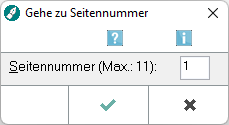
Diese Programmfunktion ermöglicht es, durch Eingabe der Seitenzahl auf die gewünschte Seite zu wechseln.
Funktionen im Bearbeitungsbereich
(Max: ...)
Hier sehen Sie die Anzahl der Seiten des geöffneten Dokuments.
Seitenzahl
Geben Sie hier die gewünschte Seitenzahl ein.
Funktionen in der Abschlussleiste
OK + Schließen
![]()
Bestätigen Sie hier die Eingabe. Der Cursor wird an den Anfang der angegebenen Seite positioniert.
Abbruch + Schließen
![]()
Hiermit brechen Sie die Programmfunktion ab.